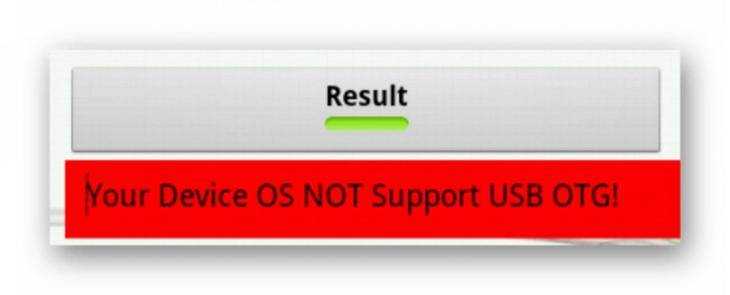Как пользоваться OTG кабелем
Естественно, что не все что блестит — красиво. Наш android оснащен, как правило, микро USB входом, а большинство устройств, к которым можно получить доступ, оснащены портом USB. Поэтому нам и необходим кабель, как на предыдущей фотографии. Этот кабель USB OTG A-B позволяет нам соединять порт A (вход микро USB нашего гаджета) с портом B (флеш-накопитель). Этот кабель не стоит очень дорого. Действительно, если поискать в глобальной сети, то можно встретить огромное разнообразие цен и длин этих кабелей. Крупные компании по продажам электронных устройств обычно предлагают широкий каталог по выгодной цене.
Кабель USB OTG очень просто использовать, потому что его нужно просто подключить и готово! Однако, как было сказано выше, не все так просто, так как все аппараты нуждаются в источнике энергии, который будет заставлять их работать. И, естественно, если наше устройство не имеет заводской поддержки OTG, то даже подключив кабель и какое-либо устройство к нашему аппарату, не будет удивительным, что ничего не получилось. Отметим, что практически все электронные устройства работают от напряжения 5 В, и обычно это напряжение необходимо для подключения по USB порту, и если у нас нет заводской поддержки технологии USB OTG, то наш порт не сможет выдать необходимое напряжение и мы не сможем подключить к нему другое устройство.
Однако, даже в этом случае не нужно сдаваться, ведь существует решение любой проблемы. И если подсоединить дополнительный источник питания, то можно наслаждаться функционалом OTG, и наш гаджет будет видеть другие устройства. Такое соединение можно осуществить за счет так называемого кабеля HUB USB, то есть кабеля Y-образной формы, схема подключения которого достаточно проста.
5 способов использования OTG на Android:
- Клавиатура и мышьЭто выглядит как колдовство, но такое возможно. Просто используйте USB OTG для подключения клавиатуры и мыши, так вы сможете превратить свое мобильное устройство в обычный компьютер. Если вам нужно много печатать, это может сэкономить вам кучу времени.
- Звуковая картаВы можете использовать внешнюю звуковую карту, отличную от встроенной. Просто подключите ее к смартфону с помощью OTG-кабеля.
- ГеймпадСенсорный экран не всегда удобен, и это может стать проблемой для некоторых игр. Если вы геймер, то будете рады узнать, что контроллер можно подключить к телефону. Многие игры на Android позволяют использовать геймпад.
- Ethernet-соединениеЕсли по какой-то причине у вас отсутствует беспроводное подключение, возможно, единственным решением станет использование Ethernet-кабеля, который вы обычно подключаете к компьютеру. Вам понадобятся два устройства: кабель OTG и адаптер USB-Ethernet, подключенные к телефону.
- Печать файловС помощью Google Cloud Print вы можете легко печатать без кабеля. Но частые проблемы с настройками мешают достижению поставленных целей. Не волнуйтесь, этот процесс можно ускорить, подключив смартфон непосредственно к принтеру с помощью OTG-кабеля.
Cable
You can’t just use a normal USB cable. As these devices can act as both a USB «slave» device (for instance so that you can plug them into a PC and copy music onto your phone, or copy pictures off the phone) and a USB «host» (for example so that you can plug a USB memory stick into your tablet and copy files on or off it) they need some way to tell which they should act as at a given time.
A USB OTG (USB On-The-Go) cable is what is used to tell your device to act as a host, this is like a normal USB cable but it has one of the internal pins connected to Ground at one end to let that device know that it should act as the host (technically pins 4 & 5 are shorted to ground in an OTG cable).
Additionally, as most phones have micro-USB sockets, but most USB dongles have «full-size» USB plugs, as below many OTG cables have a male micro-B USB plug at one end, and a female USB-A plug at the other to convert between the different sized connectors.
The Motorola Camera Connection kit, which is a USB OTG cable
USB OTG cables can be bought fairly cheaply on places like eBay or the Amazon marketplace, as well as many small electronics shops. You may also find that your device’s manufacturer sells an official, branded one, often called something like a «Camera Connection Kit» or «USB Memory Stick Connection Cable». If you’re brave you can also find various tutorials on the web on how to make your own OTG cable from a standard USB cable.
Использование OTG на Android
Для того чтобы соединить со смартфоном какое-либо устройство через OTG, он в той или иной степени должен поддерживать данный тип подключения
Это важно учитывать в первую очередь, так как без ответной реакции Android-устройства дальнейшие действия будут невозможны
Проверка поддержки
Выполнить проверку смартфона на предмет совместимости с OTG можно с помощью специального софта, временно подключив кабель к порту microUSB и проследив за реакцией. Основным ПО для этих целей выступает один-единственный вариант, способный диагностировать любой смартфон вне зависимости от версии ОС.
- Перейдите по представленной выше ссылке и установите приложение. В отличие от многих других аналогов, здесь не требуется получение рут-прав.
Чтобы USB OTG Checker отреагировало на подсоединение, соедините телефон с любым внешним устройством. В случае успеха появится соответствующее уведомление.
По необходимости в Плей Маркете можно найти немало альтернативных решений, имеющих практически такое же название
Об этом важно помнить, так как далеко не во всех ситуациях представленное приложение способно проверить совместимость с OTG
Работа с устройствами
Наиболее простой этап заключается в подключении и последующем использовании внешних устройств через OTG, но при этом является уникальным практически для каждого гаджета. Это связано с необходимостью установки одного из специальных приложений, напрямую связанных с устройством. Например, приложение для внешней клавиатуры не подойдет для настройки принтера.
Шаг 1: Подключение
- Эта процедура, как сказано, может быть уникальной для каждого устройства. В целом необходимо выполнить всего лишь два действия, первым из которых выступает соединение внешнего девайса с USB-разъемом переходника «USB – microUSB».
Дальше нужно подсоединить microUSB-разъем к соответствующему порту на корпусе устройства.
В некоторых случаях, если вы используете OTG со вспомогательным питанием, нужно соединить дополнительный USB-выход с адаптером. На этом же процедура завершается.
Шаг 2: Выбор приложения
Как было сказано ранее, в зависимости от подключаемого девайса необходимо скачать и установить соответствующее приложение из Плей Маркета
Подобные программы также предоставляют вариативность, из-за чего выбору стоит уделить наибольшее внимание. Рассматривать каждый вариант мы не будем, вместо этого предоставив список наиболее рекомендованных к использованию вариантов
- USB OTG Helper – утилита, являющаяся основным средством работы с файлами на внешних накопителях и актуальна даже тогда, когда на флешке используется файловая система NTFS.
StickMount – представляет собой одно из альтернативных решений USB OTG Helper, нацеленное точно так же на чтение файлов с флешки. Может оказаться особенно полезным при соединении мобильного аппарата с внешним жестким диском.
OTG View – приложение, нацеленное на распознавание и перехват изображения с внешних камер. Обычно оно используется при подключении эндоскопа.
PPP Widget 2 – одно из уникальных приложений, позволяющих подсоединить через OTG внешний 3G или 4G-модем. К преимуществам можно отнести удобное управление через виджет на главном экране и возможность значительного усиления сигнала сотой связи.
Устранение проблем
Если на этапе проверки у вас получилось добиться той или иной реакции от устройства, соединенного посредством OTG, но полноценный сигнал отсутствует, вполне могут быть проблемы с питанием. Именно данная особенность зачастую заставляет пользователей думать об отсутствии поддержки данного типа соединения, когда на самом деле достаточно добавить внешнее питание.
Проще всего компенсировать нехватку энергии USB-хабом, оборудованным собственным адаптером питания. Его необходимо подключить к сети, соединить со смартфоном и только после этого добавить нужное устройство.
Еще одной связанной причиной некорректной работы может быть использование слишком требовательного гаджета, что в особенности относится к внешним накопителям. Попробуйте использовать дополнительное питание или менее требовательную карту памяти.
Иногда для распознавания девайсов, подключенных через OTG, недостаточно специальных приложений из-за отсутствия поддержки на программном уровне. Единственное, что можно сделать в таком случае, это обновить операционную систему или перепрошить аппарат.
Представленной инструкции должно быть достаточно для успешного подсоединения внешних устройств при помощи технологии OTG практически на любом смартфоне, выпущенном в среднем после 2012 года. Описанные действия будут не актуальны только при использовании кабеля с дополнительным питанием, упомянутого на этапе подключения.
Причины почему телефон Андроид не видит через OTG переходник
Кроме отсутствия поддержки технологии USB On-The-Go (читайте ниже) есть и другие причины того, что ваш телефон или планшет Андроид не видит флешку через шнур, даже если индикатор горит:
- Слишком большой объем подключаемого накопителя.
- Если звук подключения есть, но определить оборудование не удается (или оно только заряжается), убедитесь, что его файловая система имеет подходящий формат Fat32. NTFS и ExFat на Андроид не читаются. Читайте Как форматировать карту памяти microSD на Android
- Неисправность флешки. Попробуйте подключить её к компьютеру, чтобы убедиться, что накопитель работает.
- Повреждение разъема на телефоне/планшете. Даже если устройство заряжается, это не значит, что разъем полностью исправен — могут быть повреждены контактны, отвечающие за передачу данных.
- Повреждение OTG-кабеля или переходника. Чтобы убедиться в его исправности подсоедините другую флешку к другому телефону, заведомо подходящим для выполнения этой задачи.
- Неподходящая версия ОС. Читайте в спецификации вашего производителя.
В некоторых случаях подключить устройство не удастся без root. Это происходит в случае, если конкретная модель телефона не может автоматически монтировать внешний накопитель. Чтобы устранить недостаток, необходимо стороннее ПО — например, приложение StickMount, которое умеет работать с флешками, модемами, фотоаппаратами и другими устройствами.
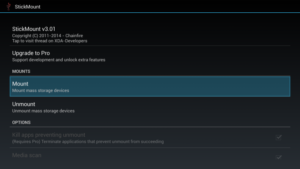
Увеличить
При подключении оборудования через OTG-кабель программа самостоятельно его обнаружит и смонтирует. Найти содержимое накопителя можно будет в папке /sdcard/usbStorage/sda1. Для безопасного извлечения накопителя необходимо в StickMount выбрать опцию «Unmount».
Нужна помощь?
Не знаешь как решить проблему в работе своего гаджета и нужен совет специалиста? На вопросы отвечает Алексей, мастер по ремонту смартфонов и планшетов в сервисном центре.
К телефону Android можно подключить флешку и даже внешний жесткий диск через переходник OTG, однако не всегда это получается сделать с первого раза. Причины могут быть разные, от неправильной файловой системы до частичного повреждения разъема на смартфоне.
Чаще всего проблему удается устранить самостоятельно, но в тяжелых случаях приходится обращаться в сервисный центр.
6 вариантов использования USB OTG с Android-устройствами
Все относительно современные смартфоны и планшеты на Android поддерживают замечательную технологию USB OTG. Она позволяет напрямую подключать к гаджетам различную периферию без использования компьютера. А это, в свою очередь, открывает нам почти безграничные возможности!
Само собой, нам также понадобится специальный кабель. Некоторые производители кладут его в комплект, но далеко не все. К счастью, стоит он недорого и продаётся на каждом углу. При желании (и умении обращаться с паяльником) OTG-кабель даже можно сделать самостоятельно.
Итак, мы проверили совместимость устройства и разжились кабелем. Что можно сделать со всем этим хозяйством?
Подключение флешки или жёсткого диска
Согласитесь, это первое, что приходит в голову человеку с OTG-кабелем и Android-смартфоном. С обычными флешками всё просто: они работают безо всяких проблем, а вот с внешними жёсткими дисками, всегда лотерея, особенно с портативными, которые питаются от USB-порта. Большие же накопители с собственным источником питания будут работать в 99% случаев.
Файловая система — ещё один момент, на который нужно обращать внимание. FAT32 поддерживается всегда, тогда как с NTFS могут возникать проблемы
Для правильного извлечения дисков пригодится приложение StickMount. Правда, для его работы требуется root-доступ.
Подключение геймпада
Это второй по популярности вариант применения OTG. У большинства из нас дома есть игровая консоль или просто геймпад для ПК, который так и чешутся руки подключить к смартфону или планшету на Android.
Владельцам Xbox 360 повезло больше: их геймпады работают «из коробки», без каких-либо дополнительных манипуляций. Контроллеры от PS3 можно подключить только к «рутованным» устройствам. С ПК-джойстиками всё индивидуально, нужно пробовать. Ну и, конечно же, не забывайте, что игра должна тоже иметь поддержку геймпадов, иначе поиграть не получится.
Подключение клавиатуры и мыши
Открытость Android позволяет использовать в качестве органов управления клавиатуру и мышь. Вы можете запросто превратить свой планшет в ноутбук и писать на нём статьи или с удобством сёрфить в интернете. Большинство клавиатур и мышей (причём как проводных, так и беспроводных) прекрасно работает с Android-девайсами.
Удобнее использовать наборы клавиатура + мышь, которые имеют общий приёмник. В противном случае придётся искать работающий USB-хаб, чтобы одновременно подключить два устройства, а это может оказаться реальной проблемой.
Подключение принтера
Подобно клавиатурам, принтеры являются периферией Plug-and-Play и работают с Android-устройствами сразу после подключения. Вы сможете распечатать документ на любом, даже стареньком принтере без Wi-Fi- модуля, не прибегая к помощи компьютера.
В зависимости от модели принтера для печати фото вам придётся перевести устройство в режим камеры или накопителя. Также должно помочь приложение PrintHand.
OTG флешки для iOS.
Для операционной системы от Apple также выпускают OTG накопители. Так как мобильные девайсы Apple имеют свой интерфейс для подключения дополнительного оборудования, то соответственно и флеш-накопители имеют специальный разъем, который не подойдет для моделей других фирм.
Это восьми-контактный разъем, который называется Lightning, его легко узнать по внешнему виду.
При выборе девайса, убедитесь, что он поддерживает этот вид подключения, это можно посмотреть в описании характеристики накопителя.
На рынке представлено большое количество USB OTG флешек с разъемом Lightning, на любой объем памяти и цену, остается только выбирать.
Приведу для примера обзор двух накопителей от известной тайваньской фирмы Transcend. На мой взгляд, это одни из самых удачных моделей в этой линейке флеш-накопителей.
Первая модель носит название JetDrive Go 500 с различными буквенными обозначениями. Это маленькая по размерам флешка, ее длина всего 36,5 мм, а высота 14,3 мм.
Разъем USB выполняет роль корпуса модели, а разъем Lightning закрывается колпачком.
Сам корпус выполнен из цинкового сплава и выглядит очень стильно.
Заявленные производителем данные у OTG JetDrive Go 500 такие:
- Скорость чтения данных USB — 130 Мб/сек.
- Скорость чтения данных Lightning — 20 Мб/сек.
- Интерфейс подключения USB — 3.1
- Файловая система — FAT32 / exFAT
В продаже можно найти модели серебристого и золотого цвета, емкостью 32 и 64 Гб. Удлиненный разъем Lightning у этого устройства позволяет его без проблем подключать к девайсам, которые закрыты чехлом.
Следующая модель называется JetDrive Go 300 и имеет металлический корпус и размер обычной флешки. Ее длина 56,5 мм и ширина 20 мм.
Разъемы USB и Lightning с обоих сторон защищены колпачками, в продаже можно найти модели серебристого и черного цветов, объемом 32, 64 и 128 Гб. Кстати, разъем Lightning у этой модели тоже удлинен, что позволит ее без проблем подключать к девайсам, которые защищены чехлами.
Заявленные производителем данные у OTG JetDrive Go 300 такие:
- Скорость чтения данных USB — 130 Мб/сек.
- Скорость чтения данных Lightning — 20 Мб/сек.
- Интерфейс подключения USB — 3.1
- Файловая система — FAT32 / exFAT
Как вы можете заметить, это одинаковые по своим техническим характеристикам модели, которые отличаются между собой только внешним видом и ценой.
Для более комфортной работы с этими накопителями на сервере App Store есть приложение, которое так и называется — JetDrive Go. Если вы его установите на мобильное устройство, то при подключении к нему флеш-накопителя, оно запустится и предложит пользователю несколько вариантов для работы.
С его помощью можно будет установить пароль для доступа к каталогам устройства или активировать защиту для входа по отпечатку пальца с помощью технологии Touch ID.
Кроме этого вам будет доступна функция резервного копирования файлов, а также с помощью приложения JetDrive Go вы сможете сохранять ваши фотографии и видео ролики сразу на внешний накопитель.
USB OTG флешка, это несомненно очень удобное и полезное устройство, которое по достоинству оценят пользователи мобильных устройств. Чтобы продлить жизнь своему накопителю, нужно соблюдать несколько простых правил его эксплуатации.
Кроме USB OTG накопителей в продаже можно встретить и OTG переходники для карт памяти, что может пригодится пользователям карт памяти SD и microSD.
Удачи!
С уважением Юрий Хрипачев.
Как включить OTG на Android? Как работает технология USB OTG?
Автор Исхаков Максим На чтение 3 мин. Просмотров 8 Опубликовано 02.02.2020
USB OTG: что это такое?
Современные смартфоны Android оснащены USB-портом. Его основная функция – это зарядка устройства или передача данных. Но используя OTG, можно сделать гораздо больше. Фактически, вы можете превратить свой смартфон или планшет в настоящую док-станцию для других устройств. Кроме того, можно подключать и внешние устройства, такие как USB-ключ или HDD. Другими словами, он действует как USB-порт вашего компьютера.
Совместимо ли мое устройство с OTG?
Это уже редкость, когда устройство не имеет технологии USB OTG. Существует несколько способов проверить совместимость вашего телефона:
- Посмотреть на оригинальной коробке или на сайте производителя.
- Выполнить простой поиск в Google.
https://youtube.com/watch?v=z-zRM80bpEQ
Как работает технология OTG?
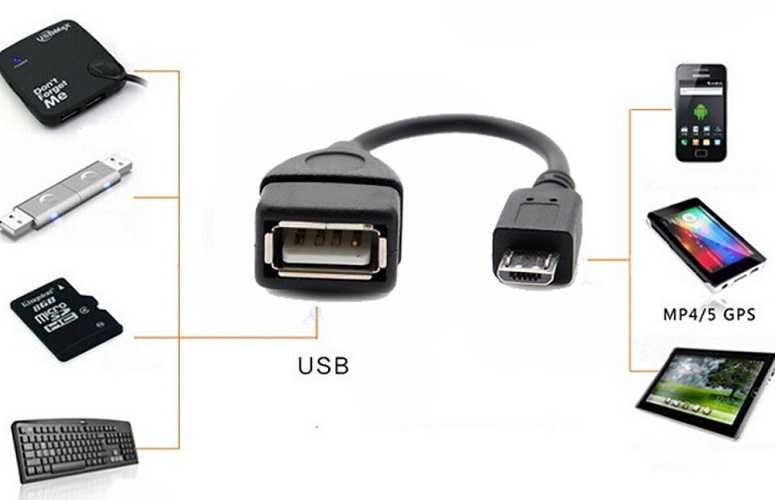
Как только вы убедитесь в совместимости вашего устройства, все, что вам нужно, это приобрести переходник (адаптер) USB OTG. Просто подключите его к порту micro-USB вашего смартфона, а с другого конца к мыши, клавиатуре, принтеру, джойстику и т.д.
5 способов использования OTG на Android:
- Клавиатура и мышьЭто выглядит как колдовство, но такое возможно. Просто используйте USB OTG для подключения клавиатуры и мыши, так вы сможете превратить свое мобильное устройство в обычный компьютер. Если вам нужно много печатать, это может сэкономить вам кучу времени.
Звуковая картаВы можете использовать внешнюю звуковую карту, отличную от встроенной. Просто подключите ее к смартфону с помощью OTG-кабеля.
ГеймпадСенсорный экран не всегда удобен, и это может стать проблемой для некоторых игр. Если вы геймер, то будете рады узнать, что контроллер можно подключить к телефону. Многие игры на Android позволяют использовать геймпад.
Ethernet-соединениеЕсли по какой-то причине у вас отсутствует беспроводное подключение, возможно, единственным решением станет использование Ethernet-кабеля, который вы обычно подключаете к компьютеру. Вам понадобятся два устройства: кабель OTG и адаптер USB-Ethernet, подключенные к телефону.
Печать файловС помощью Google Cloud Print вы можете легко печатать без кабеля. Но частые проблемы с настройками мешают достижению поставленных целей. Не волнуйтесь, этот процесс можно ускорить, подключив смартфон непосредственно к принтеру с помощью OTG-кабеля.

Как уже было сказано, большинство смартфонов Android поддерживают технологию USB OTG, но, возможно, что ваше устройство – нет. Поскольку функции USB OTG сильно зависят от различных факторов (какая версия Android, наличие драйверов, поддержка аппаратуры USB OTG), то процедура получения USB OTG на несовместимых устройствах будет отличаться для разных устройств.В таком случае необходимо выполнить root телефона Android (например,с помощью Kingo Root). И только после этого вы сможете пользоваться приложениями USB OTG Helper и StickMount, чтобы взаимодействовать с гаджетами, которые можно подключить с помощью USB OTG.
ОTG-кабель – что можно подключить?
Понятно, для чего нужен OTG-кабель, а какие устройства он может связывать друг с другом? В роли персонального компьютера выступают смартфоны и планшеты, которыми гораздо удобнее пользоваться, особенно вне дома, а подключить к ним можно следующие девайсы:
- Жесткий диск или внешний накопитель.
- Компьютерную мышь и клавиатуру.
- Принтер.
- Монитор или экран телевизора.
- Джойстик или руль.
- Фотоаппарат и видеокамеру.
- Кардридер.
С помощью OTG-кабеля можно существенно расширить возможности своего смартфона. К примеру, скинуть какие-то данные с флеш-накопителя сразу на телефон, минуя станцию под названием персональный компьютер. Если хочется поделиться с друзьями впечатлениями с отдыха, то гораздо удобнее просматривать фото и видео на большом экране телевизора. Геймеры могут подключить джойстик или руль и наслаждаться играми за пределами своего дома, а журналисты по достоинству оценят возможность полноценно печатать тексты на клавиатуре.

Устранение проблемы
Самым простым способом борьбы с данной неполадкой является перезапуск оборудования.
Если сбой носил временный характер, то при повторном запуске он снова не возникнет.
Далее задачей пользователя является определить, возникла ли неполадка в оборудовании или она носит программный характер.
Физические повреждения
Они могли произойти только в случае, если системный блок компьютера подвергался ударам, падению, давлению или другим воздействиям, и обычно, они бывают заметны визуально.
Снимите корпус с системного блока или заднюю крышку с ноутбука (обесточенных) и осмотрите жесткий диск и все его соединения, причем важно проверить правильность и исправность шлейфов, как к жесткому диску, так и к материнской плате. Если какой-то из шлейфов отключен и проблему устранить легко, то вы можете переподключить его самостоятельно. Если какой-то из шлейфов отключен и проблему устранить легко, то вы можете переподключить его самостоятельно
Если какой-то из шлейфов отключен и проблему устранить легко, то вы можете переподключить его самостоятельно.
Однако, если визуально заметны повреждения устройства, то скорее всего, потребуется замена винчестера, которую должны провести специалисты.
Внешние носители
На следующем этапе необходимо исключить вероятность того, что загрузка происходит с какого-либо другого носителя.
Для этого проделайте следующее:
- Выньте все диски, установленные во внешних или встроенных приводах;
- Выньте все карты памяти и другие подключенные внешние накопители;
- Отключите максимум не необходимых устройств.
- После этого перезапустите оборудование. Если причина сбоя была в этом, то теперь устройство должно запускаться нормально.
Приоритет загрузки
Это параметр, который настраивается в БИОС, он определяет, к какому именно носителю должна обратиться система для того, чтобы начать загрузку.
Проверить и изменить при необходимости очередь загрузки можно таким образом:
- Запустите устройство;
- Нажмите Del в процессе загрузки, иногда может потребоваться нажать F8 одновременно с ней – это зависит от настроек устройства;
- Откроется синее меню БИОС, для его работы не нужно, чтобы система была загружено;
- Оно отличается в зависимости от версии и сборки ПК, потому точная навигация по нему будет отличаться, но цель всегда одна – с помощью стрелок на клавиатуре пользователю необходимо найти пункт со словом Boot Manager или просто Boot;
- Просмотрите список, который отображен в этом разделе – первым в нем должно быть то устройство, на котором у вас записана система;
Если это не так, то с помощью стрелок поменяйте порядок оборудования.
Если же это так, то проблема, скорее всего, со стороны аппаратной части компьютера.
Второй вариант: устройство вообще не видит жесткого диска с системой и в списке он не отображается (но подключен при этом верно).
В этом случае неисправен сам жесткий диск и ему требуется замена.
Батарейка
В некоторых случаях все внесенный в очередь загрузки в БИОСе изменения откатываются назад при перезапуске.
Это свидетельствует о том, что имеются проблемы с батарейкой системной платы.
Заменять ее должны в сервисном центре, но стоимость такого устройства не велика.
Проблемы с системой
Возможна ситуация, при которой проблема состоит в самой операционной системе.
Проверить это достаточно легко – возьмите установочный диск или флешку, установите его в устройство и выполните загрузку с него, выставив его первым в очереди загрузки в БИОСе.
После чего зайдите в Восстановление системы, и с помощью командной строки поочередно выполните три команды bootrec/fixmbr, bootrec /fixboot и chkdsk:/f/r.
Другие неполадки
Если вы пытались запустить систему, записанную на внешнем жестком диске, подключенном к компьютеру через USB-порт, то рекомендуется переподключить винчестер с использованием другого порта.
Так как данные порты иногда могут работать нестабильно с жесткими дисками.
Что можно подключить при помощи OTG?
Итак, рассмотрим, какие устройства и зачем можно подключить к смартфону при помощи OTG.
Клавиатура и мышь
Иногда для организации домашнего офиса к смартфону нужно подключить периферию для ввода данных – клавиатуру и мышь. Конечно, вся эта конструкция не заменит вам компьютер (хотя бы в связи с маленьким размером экрана), но в некоторых случаях ее будет достаточно для работы с документами.
Здесь все просто — после сопряжения на дисплее сразу появляется курсор и ваш смартфон или планшет превратится в рабочую станцию.
Флешка
Еще одно популярное устройство для подключения к смартфону — это флеш-накопитель. Они могут присоединяться как по проводу, так и сразу к смартфону, если он поддерживает такой способ. Например, существуют флешки со штекером USB-C, которые удобно подключать к современным телефонам.
Как правило, флешки объемом до 32 Гбайт работают безо всяких проблем. После подключения на экране смартфона сразу отображается содержимое накопителя. С файлами можно как работать без скачивания, так и загружать их на телефон.
Флешка SanDiskUltraDualType—C поддерживает фирменное приложение SanDiskMemoryZone — с его помощью можно работать с файлами
Если объем флешки больше 32 Гбайт, то некоторые смартфоны не способны сразу распознать это устройство — тогда нужно установить файловый менеджер наподобие ES File Explorer. При его запуске вы увидите список всех устройств, подключенных к смартфону — выбираете ваш носитель и получаете доступ к его файлам.
Если файловый менеджер не помогает, то, скорее всего, произошел конфликт файловых систем. Android поддерживает системы FAT 16 и FAT 32 – другие могут не распознаться. Переформатировать флешку можно с помощью системных средств Windows или дополнительного ПО.
Внешний жесткий диск или SSD
Обычно внешние жесткие диски потребляют энергии больше, чем может предоставить смартфон, поэтому для их работы с мобильным устройством потребуется еще отдельный блок питания.
Также для чтения жесткого диска вам понадобится установить на гаджет файловый менеджер, например, USB OTG File Manager, Total Commander, ES проводник и т.д. Если и файловый менеджер не распознает диск, на помощь придут программы наподобие USB OTG Helper или StickMount — они находят диск и подключают его, а дальнейшие действия аналогичны работе с флешкой через файловый менеджер.
Также к смартфону можно подключить компактный внешний SSD – для него дополнительное питание не потребуется.
Кардридер
При помощи кардридера, подключенного к смартфону, можно читать карты памяти и быстро скинуть на ваш девайс фото с камеры, если у нее нет беспроводного модуля. Конечно, если оба устройства поддерживают OTG, то передавать данные получится напрямую – без использования кардридера.
DSLR-камера
Смартфон, подключенный к зеркальной камере, может не только работать с файлами, но и служить пультом управления. Иногда гораздо удобнее выполнять все действия на более крупном экране телефона, например, чтобы отойти на какое-то расстояние от камеры и все равно видеть с ее дисплея. Для использования смартфона в качестве пульта ДУ на него потребуется установить приложение – например, для камер Canon используется программа DSLR Controller для Android.
Принтер
До сих пор на рынке довольно много принтеров и МФУ без поддержки Wi-Fi. Если нет времени перенести файл на ПК и распечатать с него, то пригодится возможность подключения по OTG.
К большинству смартфонов с OTG принтеры подключаются без проблем
Если смартфон не видит принтер, то нужно воспользоваться специальным приложением, например, PrintHand. Приложение найдёт устройство, поможет настроить доступ и приступить к печати.
Геймпад
Некоторые пользователи любят играть на смартфоне, но хотят видеть на экране полноразмерную картинку, а управлять игрой с другого устройства. В таком случае, если нет возможности приобрести беспроводной геймпад, подойдет любой джойстик с USB-выходом.
Проводной интернет
Казалось бы, очень странно подключать смартфон или планшет к проводной сети, ведь есть мобильный интернет или Wi-Fi. Но если вам нужно загрузить в память что-то «тяжелое», например, фильмы для долгой дороги, а Wi-Fi не тянет, то при помощи специального переходника типа USB-to-Ethernet можно подключить к смартфону обычный LAN-провод.
Другие устройства
На самом деле, по переходнику к смартфону можно подключить большое количество самых разных устройств. Например, внешний микрофон, который позволит записать аудио в более хорошем качестве, тепловизор, подогреватель кружки, синтезатор, колонки, гирлянду, вентилятор и практически любое устройство с USB. Редкие гаджеты требуют установки дополнительного софта, но обычно достаточно OTG-переходника.